Din webbkamera är inte bara bra för videochatt en-mot-en. Du kan också dela ditt hem eller kontor med världen, med hjälp av öppen källkod på Windows, Linux eller Macintosh-datorer. Här är ett sätt att gå tillväga.
Steg
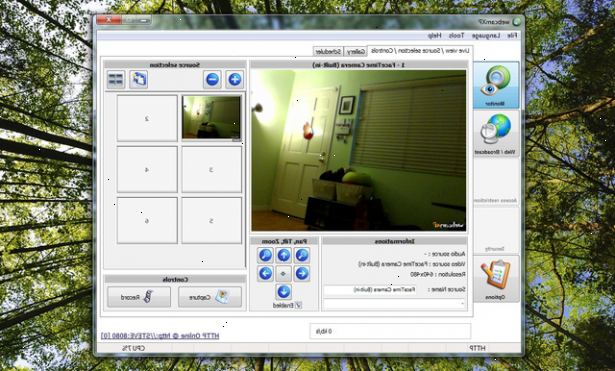
- 1Skaffa de nödvändiga sakerna, som beskrivs i saker du behöver. I vissa fall, särskilt om du har en fast IP-adress, kan den "källan" dator vara samma som den "server".
- 2Installera nödvändiga drivrutiner på din "källa" dator för att aktivera webbkameran för att kommunicera med operativsystemet. I de flesta fall kan du kringgå installera någon annan programvara som medföljde kameran, förarna borde vara tillräckligt.
- 3Ladda ner och installera, den fria, öppen källkod, video streaming och visning programvara. Du behöver rätt nedladdningar för alla 3 maskiner: "källan" dator (med webbkamera), servern som tar emot ström från källan och gör den tillgänglig för hela världen, och klientdatorn från där du kan att testa för att se om det fungerar.
- 4Inrätta ett skript på källan datorn. Detta exempel är för en billig webbkamera köpt för 5€ 0,99 på eBay:
#! / Bin / bash
: Dvisa-ADEV = "ESS Maestro": Dvisa-size = "320x240" \
": Standard {mux = ts, tillgång = udp, dst = Tek: 1234}"
Detta skript är från en Windows-maskin med Cygwin, så liknar Unix eller Linux syntax. Utan Cygwin, skulle du vilja bli av med "#! / Bin / bash" linjen samt den "fina" qualifier, och satte allt på en linje utan de avslutande snedstreck. - 5Starta upp manuset, och ansluta till din server ("tek") i exemplet. Kör tcpdump, eller något paket tittaren såsom eterisk, för att se om du får UDP-paketen från din källa dator:
tcpdump-n udp
- 6Om du inte får paketen, måste du diagnostisera problemet, troligtvis på grund av brandvägg restriktioner på din DSL-eller kabelmodem, eller i operativsystemet för källan datorn själv.
- 7När du ser UDP-paketen, är det dags att ställa in VLC manus för att strömma video till Internet:
#! / Bin / bash
Den "-vvv" switch lägger massor av felsökningsinformation till utgången, för att köra den "tyst", bli av med den när du har allt friktionsfritt. - 8Nu har du video från din webbkamera till din server, och från din server till nätet, hur gör du testa den? Från tredje dator med VLC installerat, kör det här kommandot:
VLC http://tek:8080
återigen ersätta "tek" namnet eller IP-adressen till din egen server. Alternativt, starta det "Windows vägen": Start | Alla program | VideoLAN | VLC media player, sedan Arkiv | öppet nät stream, välj HTTP och ange webbadressen.
Tips
- För att uppnå bästa kompatibilitet med äldre visning programvara, användning acodec = MPGA. Om det inte fungerar, men (du inte hör något ljud), kan du behöva använda den nyare mp3.
- Om du använder "source" maskinen som server, ändra skriptet att direkt exportera strömmen som HTTP:
#! / Bin / bash
: Dvisa-ADEV = "ESS Maestro": Dvisa-size = "320x240" \
": Standard {mux = ogg, access = http, dst =: 8080}"
Detta är oprövad när detta skrivs, men är ljudet i princip, det är bara det mest logiska sammanslagning av de två ovanstående skript. - Om du vill använda Windows Media Player som "övervakning" programvara, måste du ändra "source" manus till:
#! / Bin / bash
: Dvisa-ADEV = "ESS Maestro": Dvisa-size = "320x240" \
": Standard {mux = ts, tillgång = udp, dst = Tek: 1234}"
och "server" manus till:
#! / Bin / bash
Och ansluta från Windows Media Player med Arkiv | Öppna webbadress, mms:/ / Tek: 8080, återigen ersätta "tek" med namnet eller IP-adressen till din egen server.
OBS: Detta fungerar inte helt som detta skrivs, kommer endast ljud igenom. - VLC har också en "wizard"-läge, för dem med grafisk tillgång till sina datorer. Dessa instruktioner gjordes för fjärråtkomst till "källa" och "server"-datorer, kräver endast text-mode (kommandoraden) tillträde. För att starta upp streaming, är allt som behövs för att ansluta via ssh till källan datorn (möjligen över en) och starta skriptet:
$ Src / vlcstream.sh &
Det sista "&" betyder att köra det i bakgrunden, så att du kan använda kommandoraden för andra ändamål. Den startmetod är identisk på "server" dator, även om du kanske har namngett manuset något annat. För att stänga av streaming, helt enkelt använda kill eller killall-kommandot, t ex:
$ Killall vlcstream.sh
Varningar
- Om du inte vidtar åtgärder för att säkra den resulterande strömmen med någon typ av åtkomstkontroll, kan vem som helst se din webbkamera s stream. Om detta inte är din avsikt, se dokumentationen för att se hur du gör strömmen säkrare.
Saker du behöver
- En webbkamera som fungerar med ditt hem eller kontor dator, den "källa" dator från vilken du kommer att skicka videon.
- En server, billiga Linux virtuella servrar kan hyras från företag som i Seattle eller i Atlanta. Som nämnts tidigare, kanske du kan använda din "källa" dator som "server", särskilt om du har en fast IP-adress, eller åtminstone en som inte ändras ofta.
- En tredje dator, med VLC installerat, från vilken du kan se din ström från Internet. Annat videovisning programvara kan också fungera, inklusive Windows Media Player.
